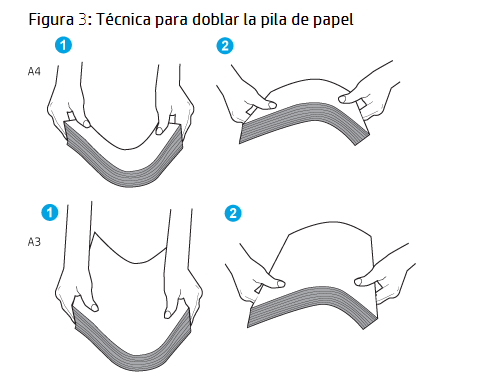-
×Información¿Necesita ayuda con Windows 11?
Vea información sobre compatibilidad, actualización y soluciones para problemas conocidos de HP y Microsoft, clicando aquí
InformaciónCorrija errores en Win 10Resuelva problemas de actualización de Windows 10 en un PC HP – Centro de soporte HP para Windows 10
-
-
×Información¿Necesita ayuda con Windows 11?
Vea información sobre compatibilidad, actualización y soluciones para problemas conocidos de HP y Microsoft, clicando aquí
InformaciónCorrija errores en Win 10Resuelva problemas de actualización de Windows 10 en un PC HP – Centro de soporte HP para Windows 10
-
- Comunidad de Soporte HP
- >
- Impresoras
- >
- Impresión
- >
- Re: PAPEL SE ENGANCHA Y SALE SUCIO DE TINTA
- Suscribirse
- Marcar tema como nuevo
- Marcar tema como leído
- Hacer que este Tema flote siempre en la parte superior de mi pantalla
- Seguir
- Suscribir
- Silenciar
- Página de impresión sencilla

Crea una cuenta en la Comunidad HP para personalizar tu perfil y realizar una pregunta
- Marcar como nuevo
- Favorito
- Suscribir
- Silenciar
- Suscribirse
- Resaltar
- Imprimir
- Reportar Mensaje
Resuelto!
PAPEL SE ENGANCHA Y SALE SUCIO DE TINTA
el 22-11-2019 07:46 AM
hace unos días se me engancho el papel, ahora salen las hojas arrugadas y manchadas de tinta, ya he alineado cartuchos y limpiado, además he descargado HPPSdrs, y sigue igual?????
¡Resuelto! Ir a solución.
Soluciones aceptadas
- Marcar como nuevo
- Favorito
- Suscribir
- Silenciar
- Suscribirse
- Resaltar
- Imprimir
- Reportar Mensaje
Resuelto!
PAPEL SE ENGANCHA Y SALE SUCIO DE TINTA
el 22-11-2019 07:00 PM
Hola @Anónimo
ha probado con otro tipo de papel o gramaje, a veces el papel se humedece demasiado y no es de buena calidad y origina estos problemas, Pruebe a ver con otro papel si le es posible.
Tambien puede airear las hojas que tiene actualmente para que no se peguen demasiado
Mi ayuda es voluntaria
- Si lo ayude a solucionar su consulta o problema por favor haga clic sobre ACEPTAR COMO SOLUCION en el mensaje que aporto la solución
- Marcar como nuevo
- Favorito
- Suscribir
- Silenciar
- Suscribirse
- Resaltar
- Imprimir
- Reportar Mensaje
Resuelto!
PAPEL SE ENGANCHA Y SALE SUCIO DE TINTA
el 22-11-2019 07:00 PM
Hola @Anónimo
ha probado con otro tipo de papel o gramaje, a veces el papel se humedece demasiado y no es de buena calidad y origina estos problemas, Pruebe a ver con otro papel si le es posible.
Tambien puede airear las hojas que tiene actualmente para que no se peguen demasiado
Mi ayuda es voluntaria
- Si lo ayude a solucionar su consulta o problema por favor haga clic sobre ACEPTAR COMO SOLUCION en el mensaje que aporto la solución
- Marcar como nuevo
- Favorito
- Suscribir
- Silenciar
- Suscribirse
- Resaltar
- Imprimir
- Reportar Mensaje
Resuelto!
PAPEL SE ENGANCHA Y SALE SUCIO DE TINTA
el 22-11-2019 07:50 PM
Hola @Anónimo .
- Abra la bandeja de papel y quite todo el papel.
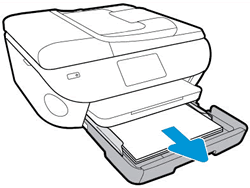
- Voltee la impresora sobre un costado.Revise el espacio donde estaba la bandeja de entrada, en la parte inferior de la impresora. Si hay papel atascado, introduzca la mano en el espacio y use las dos manos para tirar del papel.
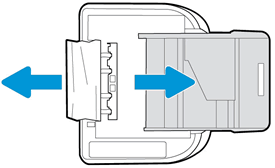

- Humedezca ligeramente un paño que no deje pelusa con agua destilada y escurra el exceso de líquido.
- Presione el paño contra los rodillos dentro de la impresora y luego gire los rodillos hacia arriba con los dedos. Presione con moderación para quitar toda la suciedad o el polvo acumulado.
- Deje que los rodillos se sequen por completo (durante aproximadamente 10 minutos).
- Cierre la bandeja de papel y coloque la impresora en su posición normal.
- Encienda la impresora, si aún no está encendida.
- Abra la puerta de acceso a los cartuchos de tinta.

- Espere hasta que el carro quede inactivo y en silencio antes de continuar.
- Con la impresora encendida, desconecte el cable de alimentación de la parte posterior de la impresora.
- Desconecte el cable de alimentación de la fuente de alimentación o de la toma eléctrica.
ADVERTENCIA:
Debe desenchufar el cable de alimentación para poder mover el carro con la mano y reiniciar el mecanismo de alimentación de papel sin correr el riesgo de sufrir una descarga eléctrica. - Use una linterna para verificar si hay papel o algún objeto que obstaculice el movimiento del carro de impresión.
ATENCIÓN:
Si el papel se rasga al retirarlo de los rodillos, compruebe que no hayan quedado fragmentos de papel en los rodillos y en las ruedas. Si quedan trozos de papel dentro de la impresora, es probable que se produzcan más atascos en el futuro.
- Introduzca la mano en la impresora y mueva el carro con la mano.
- Si el carro está bloqueado del lado derecho de la impresora, muévalo hacia la izquierda.
- Si el carro está bloqueado del lado izquierdo de la impresora, muévalo hacia la derecha.
- Si el carro está bloqueado en la parte central de la impresora, muévalo hacia la derecha.
- Retire todo el papel suelto y cualquier obstrucción que encuentre.
- Asegúrese de que el carro pueda moverse libremente a lo ancho de la impresora. Empújelo con firmeza hacia el extremo izquierdo de la impresora y, a continuación, empújelo hacia la derecha.
- Cierre la puerta de acceso a los cartuchos de tinta.
- Vuelva a conectar el cable de alimentación a la parte posterior de la impresora.
- Vuelva a enchufar el cable de alimentación a la fuente de alimentación o a la toma eléctrica.
- Encienda la impresora.
Bienvenid@ a la Comunidad, soy voluntario, y los mensajes privados no se responderán.
¿Le fué útil la respuesta y/o quiere dar las "gracias"? Haga clic en el botón de “ Sí ”¿Ayudé a resolver el problema? no olvide presionar “Aceptar como solución”
, así mismo alguien más que tenga la misma consulta le servirá esta solución.

- Marcar como nuevo
- Favorito
- Suscribir
- Silenciar
- Suscribirse
- Resaltar
- Imprimir
- Reportar Mensaje
Resuelto!
PAPEL SE ENGANCHA Y SALE SUCIO DE TINTA
el 23-11-2019 05:34 AM
Gracias, lo limpiare bien
- Marcar como nuevo
- Favorito
- Suscribir
- Silenciar
- Suscribirse
- Resaltar
- Imprimir
- Reportar Mensaje
Resuelto!
PAPEL SE ENGANCHA Y SALE SUCIO DE TINTA
el 23-11-2019 05:35 AM
Gracias
¿No encontraste lo que estabas buscando? Pregunta a la Comunidad